


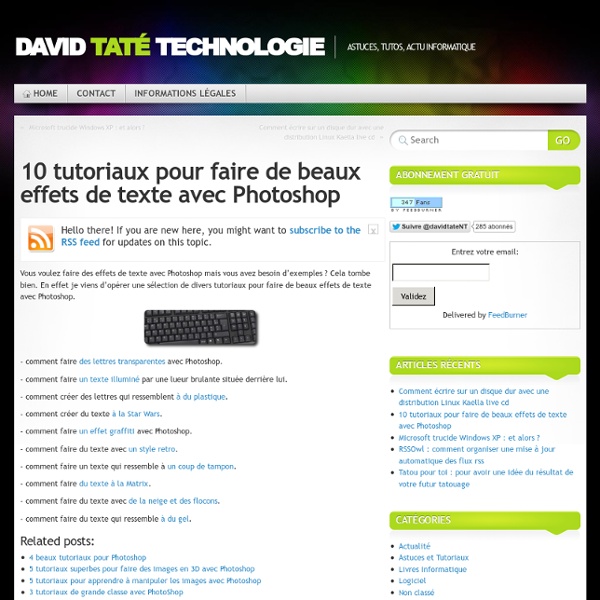
La Vision Futuriste avec Photoshop La Vision Futuriste avec Photoshop Bienvenu dans ce nouveau tutoriel, dans ce dernier nous allons utiliser différentes méthodes pour la réalisation de ce design. Et voilà un aperçu du résultat final Pour commencer vous devez télécharger les ressources suivantes : Model Etoiles Brushes High-tech Maintenant, ouvrez un nouveau document de 1700x1000 pixels résolution 72Dpi , couleurs RVB8bits puis importez l'image de notre model dans votre document. Prenez l'outil Ellipse de sélection (W) et faites une sélection radiale autour de l'œil avec un contour progressif de 20px . Ensuite, inversez la sélection en allant dans Menu > Sélection > Intervertir (Ctrl+Shift+i) Puis appliquez dessus un filtre flou radial en allant dans Menu > Filtre > Flou > Flou radial Après, prenez l'outil densité + (O) et assombrissez toute la surface de l'image avec une seul couche (Sans passer et repasser votre souris sur la même partie), et éclaircissez l'iris en utilisant l'outil densité - (O).
ffDiaporama | Movie creator from photos and video clips ffDiaporama est une application de création de séquences vidéos constituées : de titres, fixes ou animées.d'images ou de photographies, fixes ou animées.de clips vidéode musiques Ces séquences sont assemblées en diaporama à l'aide de transitions de séquence pour constituer des vidéos complètes. Les options suivantes sont disponibles : Monter et créer votre vidéo avec filtre imitation BD, et beaucoup plus en GNU/Linux et Windows | Une vidéo d'Albert Alexis, application dans EnKoDeur-Mixeur le filtre image "Dessin 11: imitation bande dessinée 2" EnKoDeur-Mixeur (logiciel libre et gratuit de post-production pour vidéo, image et fichiers audio). Pour précision c'est une application multiplateforme (GNU/Linux et Windows) EKD est un logiciel extrêmement simple d’utilisation, il est ainsi possible (et souhaitable) de l’utiliser en classe avec des élèves de primaire, de collège et/ou de lycée. Il pourra faire l’objet de constructions de séquences pédagogiques pour mettre en avant des problématiques relatives à la manipulation/(post-)traitement des images (par exemple en arts plastiques, le logiciel peut être utilisé comme un outil pour faire découvrir aux élèves le lien qui peut exister entre images et vidéo, par la mise en avant des notions de fréquence d’image dans une vidéo, c’est à dire le nombre d’image(s) par seconde … pour en arriver à la fluidité de lecture de la vidéo en question).
Agrandir une photo sans perte de qualité avec Photoshop - Dans ce tutoriel Photoshop vous verrez plusieurs techniques pour augmenter la résolution d’une photo sans détériorer la qualité de celle-ci. De base il faut savoir qu’il est impossible d’augmenter la taille d’une photo sans perdre la qualité de celle-ci. Cela est vrai avec Photoshop mais aussi avec n’importe quelle logicielle de retouche d’images. Cela proviens du fait qu’une image est constitué de pixel, cela veux dire que vous image est crée à partir d’une grille sur laquelle est positionné une suite de pixel de différentes couleurs. Imaginons votre image est composé d’une grille de trois pixels de coté et que vous souhaitez doubler sa taille à 6 pixels de coté … cela est impossible car ces pixels n’existent simplement pas. Photoshop se chargera donc de les simuler à partir de ceux existant, mais se sera pas sans perte de qualité sur la netteté de votre image notamment. ETAPE 1 Ouvrir le fichier et vérifiez les informations de votre image ETAPE 2 Augmenter la taille de 5%
rognage des photos sur google drive Rogner une photo, c’est sélectionner une partie de la photo pour en éliminer le reste. La fonction rogner, appelée aussi « crop » en anglais est bien utile pour : Réduire la taille d’une photo,Recadrer une photoNe sélectionner que la partie importante d’une photo. L’animation suivante sur photoscape explique bien la fonction « rognage ». La fonction rognage sur photosape est limitée à 4 formes (rectangle, carré, cercle, ellipse) . Voilà un échantillon de ce qu’on peut faire avec l’outil de rognage de googledrive. Pour ce faire, il faudra ouvrir ou créer une présentation ou un dessin, puis insérer une image. Pour rogner l’image il faudra la sélectionner (cliquer dessus) . Une fois que l’opération est faite, vous n’avez plus qu’à télécharger le résultat en format (pdf, jpg, png, svg). Et voilà le résultat Pour utiliser cette fonction, il faudra créer un compte sur gmail qui vous donne droit à la suite office googledrive complètement gratuite et complètement analysée par les robots. googledrive
Faire une bande-annonce d'un livre L'idée est venue à la lecture de cet article proposé par le blog Relation, transformation, partage. L'objet d'une partie du projet était d'amener les élèves à la construction d'une bande-annonce d'un livre comme on en voit de plus en plus se développer ... Quelques exemples de bandes-annonces de livres : Trailer du livre GLOW Trailer du T3 les Héros de l'Olympe Trailer de Le ciel est partout Une exploitation qui peut se faire donc dans le cadre d'une action pour la promotion de la lecture en collège (mais plus avec des photos je pense, ce qui permettra d'ailleurs de voir le droit à l'image ^^) ou en lycée. A faire dans toutes les langues (pour le vocabulaire du cinéma aussi ^^) Dans le même genre, pourquoi ne pas imaginer la couverture d'un livre ;)
Apprendre Photoshop : 11 tutoriels gratuits pour apprendre la retouche d’images - Actualités, tutoriels, tests et forum photo Nikon Passion Photoshop est le logiciel préféré des photographes et graphistes qui veulent pratiquer la retouche photo avancée. Standard parmi les standards, Photoshop est excessivement performant, complet et … complexe. Si vous débutez en retouche d’image, vous avez probablement déjà compris que Photoshop nécessite un apprentissage conséquent pour pouvoir être utilisé efficacement. Après les tutoriels Lightroom, voici 11 tutoriels vidéos gratuits sur Photoshop, en français, pour développer votre connaissance. 1. Apprenez à utiliser Photoshop pour donner à vos images le niveau de détail qu’elles méritent. 2. Si vous trouvez que vos photos manquent de netteté, de détail, vous pouvez aussi utiliser la méthode présentée dans ce tutoriel pour retrouver le rendu espéré. 3. Les plus débutants de nos lecteurs ont toujours du mal avec l’outil sélection. 4. Photoshop est l’outil idéal pour retoucher vos portraits. 5. 6. Photoshop dispose de nombreux outils pour faire du détourage. 7. 8. 9. 10. 11. A vous !
Pédagogie numérique buissonnière avec la carte interactive pour raconter une histoire | Avec StoryMap JS vous créez des diapositives qui sont disposés à des endroits sur votre carte. Chaque diapositive de votre histoire peut inclure des images ou des vidéos avec le texte. Lorsque vous faites défiler votre histoire, il y a des transitions simples entre chaque diapositive. StoryMap JS s'intègre à votre compte Google Drive. Immersive : Créer des histoires depuis votre navigateur Chrome ou Safari par simple glisser déposer. D'autres outils pour continuer vos promenades pédagogiques : Créer votre visite ou itinéraire, insérer à chaque étape images, informations, sons, des quiz et d'autres choses (voir exemple dans l'Oise ci-dessous) De nombreuses possibilités en et hors classe : découverte d'établissement scolaire, enquête mystère, défis, de chasse au trésor, jeu de piste, parcours découverte, carnet de bord, des histoires racontées… Apprendre : Audio, texte et images se combinent pour vous révèler le site visité sous un nouveau jour. Voir démo : Enigmapp Candide et Coquebin
10 Sites pour réaliser des collages en ligne Faire des collages en ligne, sous forme de grille ou de pêle-mêle est une option très répandue sur internet, il existe aussi de très nombreux freewares qui permettent de réaliser des collages, je pense par exemple au freeware collagerator. Bien sûr, photoscape qui est assez bien fait, (même s’il plante de temps en temps). En tout cas, avant de vous lancer dans des tests logiciels, vous devriez tester déjà toutes les solutions gratuites qui existent sur internet. En voilà donc une sélection du plus top ou plus simple que vous allez, bien entendu, mettre dans vos favoris. Cette liste n’est pas complète, mais ce sont tous les sites que j’ai déjà testés sur ce blogue. Si vous voulez faire du collage , c’est sur fotor.com que ça se passe. Il faudra autoriser l’outil à accéder à votre disque dur (pas bien méchant) pour faire du chargement de plusieurs photos à la fois. Cet outil est aussi un véritable couteau suisse du montage et de l’édition photo : avec l’option grille ou collage.